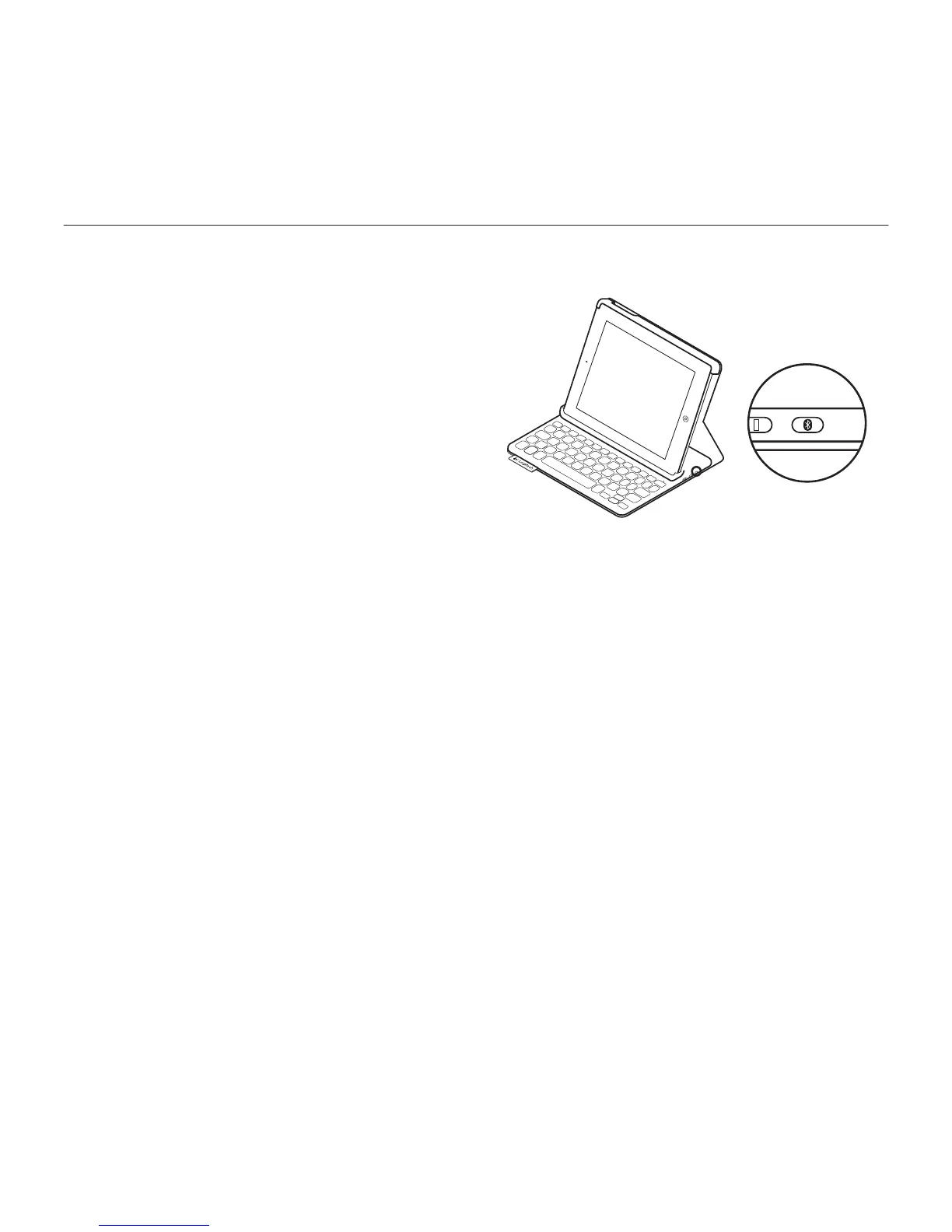Logitech Keyboard Folio
140 Română
2. Pe iPad:
•Asiguraţi-vă că funcţia Bluetooth
a dispozitivului iPad este activată.
Selectaţi Settings (Setări) > Bluetooth
> Pornit.
•Din meniul Devices (Dispozitive),
selectaţi „Logitech Keyboard Folio”.
3. Dacă dispozitivul iPad solicită un PIN,
introduceţi-l utilizând tastatura folio
(nu cea de pe iPad).
După realizarea conexiunii, indicatorul
luminos de stare rămâne aprins constant
pentru o scurtă perioadă de timp,
apoi se stinge.
Conectarea la un alt dispozitiv iPad
1. Asiguraţi-vă că tastatura este pornită.
2. Asiguraţi-vă că funcţia Bluetooth
a dispozitivului iPad este activată.
Selectaţi Settings (Setări) > Bluetooth >
Pornit.
3. Apăsaţi pe butonul de conectare
Bluetooth:
Tastatura este vizibilă pentru 3 minute.
4. Din meniul Devices (Dispozitive)
al dispozitivului iPad, selectaţi „Logitech
Keyboard Folio”.
5. Dacă dispozitivul iPad solicită un PIN,
introduceţi-l utilizând tastatura folio
(nu cea de pe iPad).
După realizarea conexiunii, indicatorul
luminos de stare rămâne aprins constant
pentru o scurtă perioadă de timp,
apoi se stinge.